CAD2014怎样提取属性数据?
溜溜自学 室内设计 2022-05-05 浏览:913
大家好,我是小溜,关于CAD2014怎样提取属性数据,很多小伙伴都想了解。用户可查看在一个或多个图形中查询属性图块的属性信息,并将其保存到当前文件或外部文件中,小溜这就分享方法给大家。
想要更深入的了解“CAD”可以点击免费试听溜溜自学网课程>>
工具/软件
电脑型号:联想(Lenovo)天逸510S;系统版本:Windows7;软件版本:CAD2014
方法/步骤
第1步
打开所需图形文件,在菜单栏依次选择【插入】》【链接和提取】》【提取数据】选项,打开【数据提取】对话框。

第2步
勾选【创建新数据提取】复选框,单击【下一步】按钮,打开【将数据提取另存为】对话框。
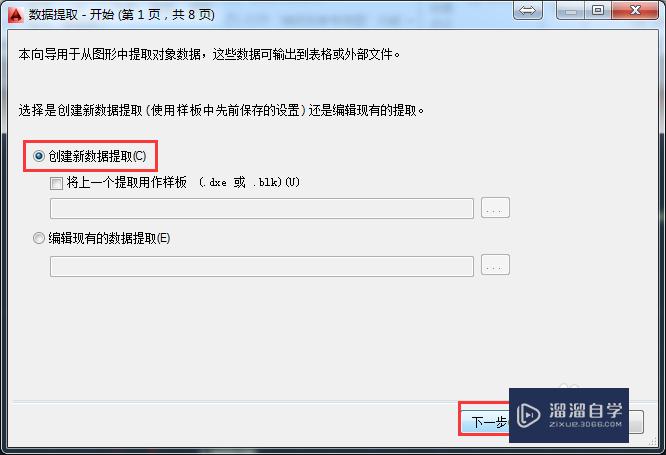
第3步
设置保存路径及保存名称,单击【保存】按钮。在【定义数据源】对话框中,勾选【图形/图纸集】单选按钮和【包括当前图形】复选框,单击【下一步】按钮。
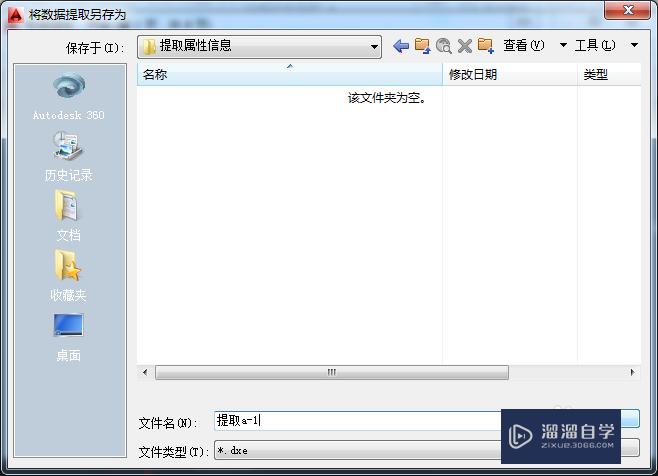
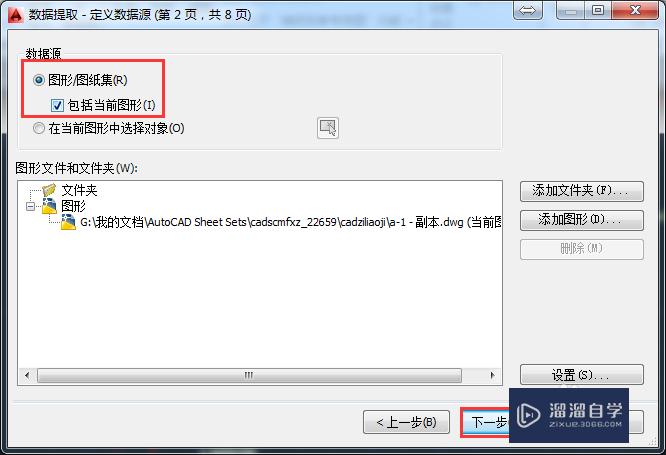
第4步
稍等一会,在【选择对象】对话框中勾选全部对象,单击【下一步】
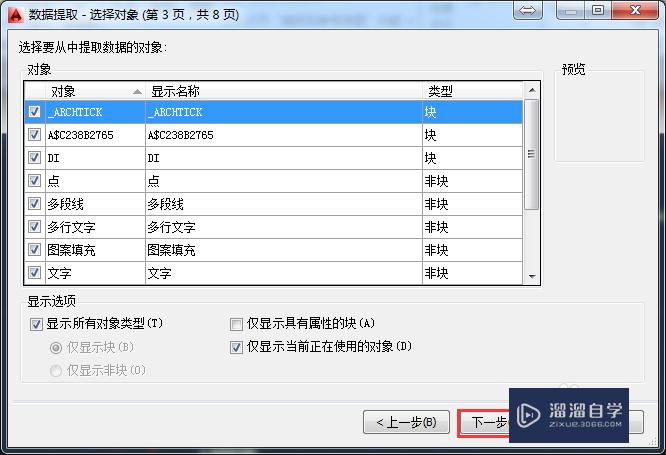
第5步
打开【选择特性】对话框,根据需要勾选要显示的特性复选框,单击【下一步】
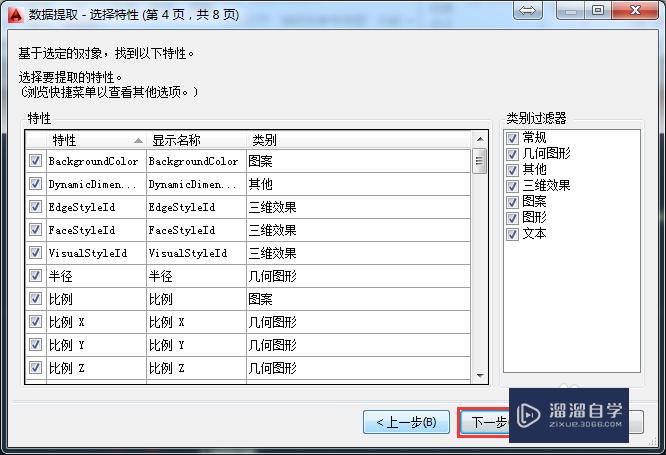
第6步
打开【优化数据】对话框,单击【下一步】,开始进行数据提取。
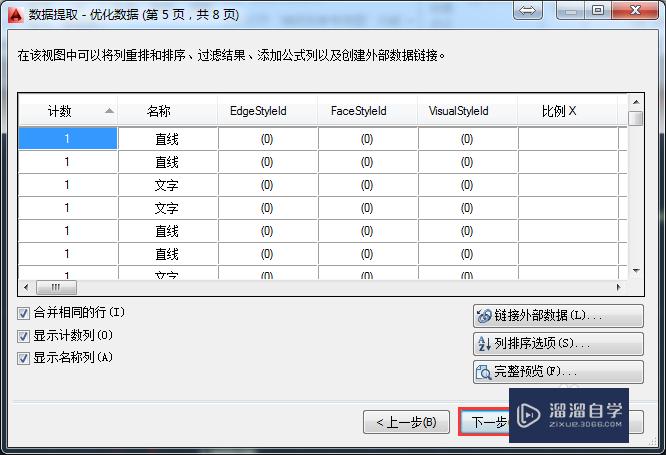
第7步
在【选择输出】对话框中,勾选【将数据输出至外部文件】复选框。
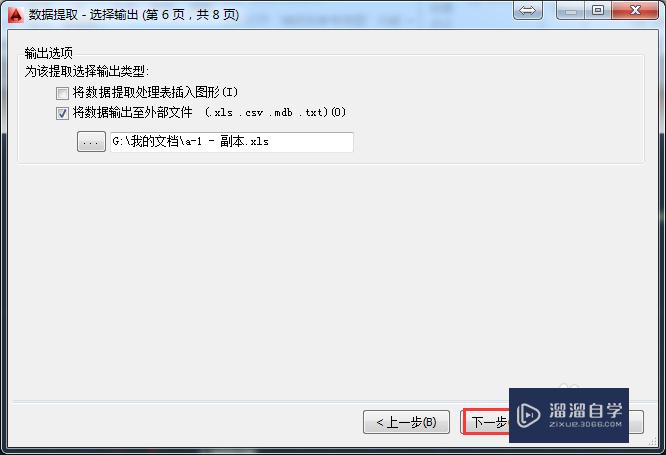
第8步
单击【浏览】按钮,在【另存为】对话框中设置文件名及路径,然后单击【下一步】,再单击【完成】按钮后将启动Excel软件打开所提取的块属性文件。
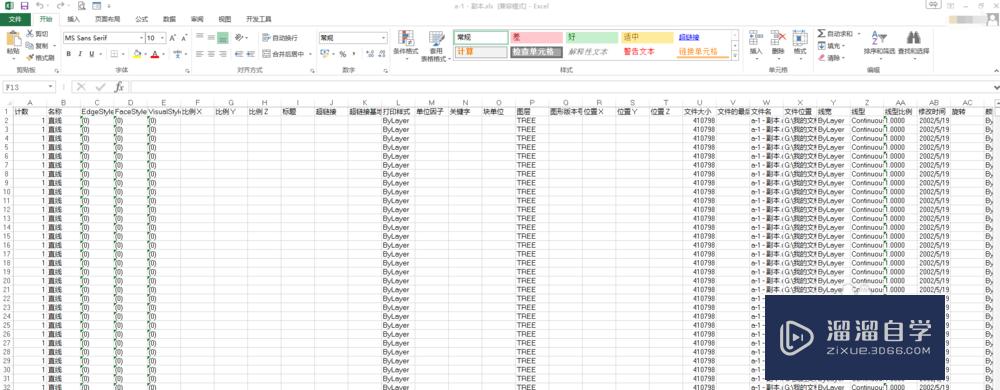
温馨提示
好了,以上就是“CAD2014怎样提取属性数据?”这篇文章全部内容了,小编已经全部分享给大家了,还不会的小伙伴们多看几次哦!最后,希望小编今天分享的文章能帮助到各位小伙伴,喜欢的朋友记得点赞或者转发哦!
相关文章
距结束 06 天 02 : 42 : 19
距结束 01 天 14 : 42 : 19
首页










